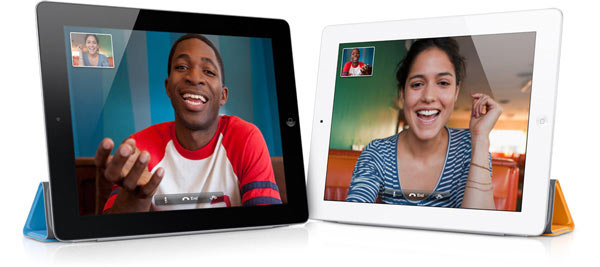El Tablet o Tableta han cobrado una gran popularidad estos años, todo comenzó con la popularidad que le dio el iPad, luego por supuesto la gama de los Tablet traídos por empresas conocidas como Samsung, Acer, Sony, etc. han hecho que las Tablet sean el gadget más popular y vendido del momento. Los Tablet son ahora un rubro muy fuerte, por lo que las empresas chinas están dispuesta a pelear este mercado, y lo están haciendo muy bien, ya que cada vez están apareciendo un Tablet mejor que el anterior, por lo que no es raro que la mayoría de las Tiendas en Internet vendan tablets chinos, y no solo eso, sino que la variedad es impresionante, por lo que en momentos como ese nos preguntamos ¿que Tablet debo comprar?, ¿cual es el mejor?, ¿como sé que este Tablet no es desechable?, ¿tiene una comunidad detrás?, y miles de preguntas. Ya habíamos mencionado algunas claves que debemos tener en cuenta a la hora de comprar por internet un Tablet, pero faltaba un artículo que sea más práctico, y más rápido a la hora de escoger nuestro siguiente Tablet.
En primer lugar este top 10 se basa en Tablet fabricados en China, en ningún momento estamos hablando de Tablet de marcas súper reconocidas, como Acer, Sony, Samsung, etc., esta lista tiene como objetivo, que tu puedas adquirir un Tablet de muy bajo costo y grandes prestaciones, dicho de otra manera puedas tener un Tablet de buena gama a un excelente precio.
Hago esta lista en base a mi propia experiencia, investigación continua, y por supuesto me he detenido a fijarme cada detalle.
1 – Onda Vi40 Elite
 Onda
Onda es una empresa algo veterana que nos traído una gran variedad de Tablets, de todos los tamaños, y por supuesto su mejor producto es el Onda VI40 Elite, que en este momento es el Top1 casi compartido por el
Ampe A90. Sin duda Onda es sinónimo de calidad, perfecta estética, y un gran grupo detrás.
Características Técnicas de la Onda VI40 Elite
Procesador: All Winner A10 (Many Cores) 1.5Ghz.
Nota Aclaratoria: Se llama
All Winner “A10”, pero no es que sea un Cortex A10, ya que sigue siendo un Cortex A8 pero mejorado, así que A10 es solo el nombre… y claro se llama “Many Cores” porque viene con el GPU Mali 400, que lo hace “más de un core”. Otra cosa por más que veas que diga 1.5Ghz, todas las All Winner vienen por defecto puestas en 1Ghz, pero claro puedes overclockearlo, es decir mediante un programa para Android como “Set CPU”, aumentarle la velocidad a la que trabaja el procesador.
GPU: Mali-400
Memoria RAM: 1Gb = 1024Mb
Sistema Operativo: Android 4.0.3
Resolución de pantalla: 1024x768px
Pantalla: 9.7” IPS LED (180°)
Memoria Interna: Desde 8Gb hasta 16Gb (Depende de la versión que compres, a más Gb sube el precio un poco más)
¿Cámara? Si Doble Cámara: Frontal 1.3 MP (1.3 Megapíxeles), Trasera: 5 MP (5 Megapíxeles)
¿HDMI? Si
Colores: Negro
Batería: 6500MAh
Peso: 600g
Precio: Lo puedes
comprar desde
219.99$
Ventajas
Excelente acabado estético, resalta la cámara trasera de 5MP que simplemente es perfecto.
Desventajas
No tiene Bluetooth, algo que se extraña, fuera de eso para mi es perfecto y el mejor de 9.7” en este momento casi sin stock.
2 – Ampe A90 / Sanei N90

Shenzhen Ampere Technology Co. es el nombre de la empresa detrás de Ampe A90 y el modelo similar con diferente nombre Sanei N90, que son el mismo Tablet en todas las características, solo por fuera es un poco diferente.
SZAmpe es una gran empresa, nada nueva que antes había traído varios MP4, MP3, Reproductores de DVD, juegos portables, etc., por lo que el siguiente tramo que ha hecho es entrar en el rubro de los tablets, por lo que este modelo no es nada raro que sea bastante completo y el mejor rival del Onda VI40.
Características Técnicas de Ampe A90 / Sanei N90
Procesador: All Winner A10 (Many Cores) 1.5Ghz.
GPU: Mali-400
Memoria RAM: 1Gb = 1024Mb
Sistema Operativo: Android 4.0.3
Resolución de pantalla: 1024 x 768px
Pantalla: 9.7” – IPS LED
Angulo Visible: 180°
Memoria Interna: 16Gb
¿Cámara? Si Doble Cámara: Frontal 0.3 MP (VGA), Trasera: 2 MP (2 Megapíxeles)
¿HDMI? Si
Colores: Negro y Blanco
Batería: 7000MAh
Peso: 578g
Precio: Desde 209$
Ventajas
A falta de la Onda VI40 Elite, esta es la mejor segunda opción, junto con un plus: tiene Bluetooth, que lo hace único, probablemente tu mejor elección y alternativa. Además que el precio es aún más bajo el que Onda VI40 Elite, y además viene con el doble de memoria interna (16Gb).
Desventajas
Para ser el Tablet perfecto, hubiera deseado que tenga una Cámara delantera de 2MP y una trasera de 5MP, para ser el TOP1, aún así 2MP es pasable.
3 – Ainol Elf y/o Ainol Aurora

Ainol es una empresa que esta demostrando con cada uno de sus modelos popularidad, y es que su modelo Ainol Paladin fue el primer Tablet del mundo en traer Ice Cream Sandwich de fabrica a un precio de risa (99$). Hoy una vez más nos asombra con un modelo superior y el mejor de su arsenal: Ainol Elf, y su versión con pantalla IPS Ainol Aura. Probablemente el mejor en calidad precio de 7”.
Características Técnicas de Ainol Elf / Ainol Aurora
Procesador: All Winner A10 (Many Cores) 1.5Ghz.
GPU: Mali-400
Memoria RAM: 1Gb = 1024Mb
Sistema Operativo: Android 4.0.3
Resolución de pantalla: 1024 x 600px
Pantalla: 7” – LCD para Ainol Elf, y IPS para Ainol Aurora
Memoria Interna: 8Gb / 16Gb
¿Cámara? Frontal 2MP (2 Megapíxeles)
¿HDMI? Si
Colores: Blanco y Negro
Batería: 4000MAh
Peso: 360g
Último Firmware: Android 4.0.3 (Tercer firmware para ICS 313) Lanzado el 28/03/2012
Precio: Cómpralo desde 147$
Ventajas
Precio, si comparamos sus prestaciones técnicas y el precio, es el mejor en el modelo de 7”, solo mejorado su versión con pantalla IPS LED Ainol Aurora, que en este momento no hay stock y además vienen malogrados.
Desventajas
Sin cámara trasera, la cámara de adelante sin duda es nítida e incluso filma en HD, pero sin cámara trasera no es lo mismo.
4 – Ramos W17 Pro
![Ramos W17 Pro_thumb[2] Ramos W17 Pro_thumb[2]](http://www.hackeame.org/wp-content/uploads/2012/05/Ramos-W17-Pro_thumb2_thumb.jpg)
Ya hablamos de Ramos en su tiempo, y debo decir que es el perfecto contrincante para Ainol, Onda, etc.
Ramos en este caso nos presenta el primer Tablet con el reciente procesador Amlogic AML8726-MX, dicho de otra forma, tenemos en nuestro frente al primer real Tablet chino dual core, o con doble procesador real, nada de esos A9 de primera generación que se hacen pasar por dual core. Sin duda Ramos W17Pro es el Tablet del momento.
Características Técnicas de la Ramos W17Pro
Procesador: Amlogic AML8726-MX – Cortex A9v2 @1.5Ghz x 2
Nota: Este procesador, tiene 2 procesadores A9, cada uno corriendo a un máximo de 1.5Ghz, en este Tablet la velocidad ha sido puesta a 1.2Ghz pudiendo aumentarse la velocidad si es preciso. En cuanto a comparaciones, según bastantes pruebas de todo tipo, se ha considerando que es mejor que el: NVIDIA Tegra 2, TIOMAP4460 and Apple A5X en rendimiento, velocidad, memoria, manejo de gráficos 2D, 3D, y por supuesto CPU.
GPU: Mali-400 MP2 = Mali-400 x 2
Nota: Esto significa que tiene 2 GPUS Mali-400, lo que significa más del doble del procesado de gráficos y texturas, en números tiene mejor GPU que el iPad 2, y un poco menos que el nuevo iPad, sin duda perfecto para los juegos.
Memoria RAM: 1GB DDR3
Sistema Operativo: Android 4.0.3
Resolución de pantalla: 1024*600px
Pantalla: LED (160° Rango de visión)
Nota: La pantalla no es IPS, pero sin embargo es mejor que el LCD común que tan solo tiene 120° de visión. Se puede decir que es casi una IPS.
Memoria Interna: 16Gb
¿Cámara? Si Frontal 1.3 MP (1.3 Megapíxeles).
¿HDMI? No
Colores: Blanco
Batería: 3200MAh
Peso: 304g
Precio: Lo puedes
comprar desde
138.99$ (Sin incluir costos de envió) +15$ costos de envió.
Ventajas
Todos creímos que los chinos no se animarían a fabricar tablets con 2 procesadores, pero hoy es una realidad, y estamos frente a sin dudas el primero de su especie, ya que para los siguientes días están programados otros modelos con doble procesador.
La ventaja de este Tablet sin duda están en el apartado del hardware, donde podemos gozar de una muy buena velocidad, y apartado gráfico, a un excelente bajo precio, si buscas un Tablet moderno y que sea de 7” tienes un ganador.
Desventajas
La desventaja para mi esta en no tener algunas cosas extras, como salida HDMI, cámara trasera, o bluetooth, que para algunos de nosotros si son esenciales en cualquier Tablet, pero si puedes vivir sin ellos, entonces no hay desventaja alguna.
5 – Ployer MOMO8 Business Edition
 Momo
Momo, también es un gran fabricante de Tablets y MP4 chinos, por lo cual tiene cierto experiencia, sus últimos modelos incluyendo este, vienen con una nueva tecnología: Smart PMU, que hace que la batería dure más (mejor administración de la energía), y el acabado estético de sus modelos que hace que se vean únicos.
Procesador: All Winner A10 (Many Cores) 1.5Ghz.
GPU: Mali-400
Memoria RAM: 512Mb
Sistema Operativo: Android 4.0.3
Resolución de pantalla: 800x600px
Pantalla: LCD
Angulo Visible: 150°
Memoria Interna: 8Gb
¿Cámara? Si. Frontal 1.3 MP (1.3 Megapíxeles)
¿HDMI? Si
Colores: Negro con blanco
Batería: 3800MAh
Peso: 512g
Precio: Desde 143.99$
Ventajas
Para muchas personas que ven que 7” es pequeño y 9.7” es grande, este modelo de 8” es el mejor, además de un excelente precio, tiene una buena resolución. Excelente para leer libros y navegar por Internet.
Desventajas
No me gusta que no tenga bluetooth, y es que para mi el Bluetooth es una necesidad, para poder usar audífonos inalámbricos, y poder compartir y archivos con celulares y equipos sin necesidad de hacer uso del cable de datos. Otra desventaja que no tenga cámara trasera, pero si ambas cosas no usas, entonces es el perfecto para ti.
6 – Zenithink C91

Zenithink ya es una empresa que lleva con el negocio de los tablets, desde hace un par de años, por lo que es algo veterana en este asunto, el mejor modelo hasta el año pasado fue exactamente este modelo, sin duda una excelente elección, por tener una gran comunidad detrás, y claro con un ROM estable, y por supuesto una pantalla más grande que la Onda VI40 Elite, ya que esta es de 10.2”.
Características Técnicas de la Zenithink C91
Procesador: Amlogic AML8726-M – Socket A9 @800Mhz 1Ghz
Nota Aclaratoria: Las tiendas chinas le ponen 1Ghz, esto debido a que el procesador A9 es ligeramente más rápido (+25%) que las comunes Cortex A8 o A10 All Winner, por lo que la velocidad vendría a ser como 1Ghz en A8, por ello los 1Ghz, además tienen la ventaja que consumen menor energía que las A8.
Nota Aclaratoria 2: Muchos piensan que las A9 son dual core, lo cual es solo un mito, ya que los procesadores A9, tienen 2 versiones, la primera es de un solo core, y la segunda versión recién viene con 2 cores, por ello hay que estar atentos a investigar, cuando vean algo anunciado como A9 dual core, pues normalmente son la primera versión, y muchas tiendas aun ignoran eso, y los únicos perjudicados son los compradores. Tratare de colocar en posteriores artículos los modelos “fakes dual core”, y los reales “dual core” chinos claro esta.
GPU: Mali-400
Memoria RAM: 512Mb/1Gb
Nota Aclaratoria acerca de la memoria: Este modelo tiene 2 versiones distintas, la primera versión viene solo con 512Mb, y luego de que aparecieran modelos más modernos todas con 1Gb, Zenithink saco una nueva versión de este mismo modelo, todo igual solo que estas nuevas vendrían con 1Gb de Memoria RAM. Por lo que debes fijarte en la tienda con que cantidad de memoria RAM viene, obviamente la de 1Gb cuesta ligeramente un poco más, pero por supuesto es la más recomendable para una pantalla de 10.2”
Sistema Operativo: Android 4.0.3
Resolución de pantalla: 1024x600px
Pantalla: 10.2” LCD
Memoria Interna: 8Gb
¿Cámara? Si Frontal 2 MP (2 Megapíxeles)
¿HDMI? Si
Colores: Negro
Batería: 7000MAh
Peso: 650g
Precio: Lo puedes
comprar desde
169.99$
Ventajas
El precio es una gran ventaja, ya que estamos frente a 10.2”, que prácticamente es inmensa frente al resto,otra ventaja es la batería que viene con 7000MAh que tranquilamente puede durar 6 horas continuas en continuo uso. Además tenemos el Cortex A9 que consume menos energía, acompañado del potente GPU Mali-400, una ganga.
Desventajas
Si tuviera cámara trasera sería el Tablet definitivo, y claro una pantalla IPS, pero por el precio es simplemente entendible.
7 – Build Excellent B76C

Fue algo difícil tener que buscar los últimos puestos, debido a la cantidad inmensa de tablets, pero elegimos a Build Excellent debido al bajo costo, y además a la doble cámara.
Build Excellent es una empresa nueva, aunque viene con fuerza haciendo el precio y las características atractivas su plato fuerte, motivo por lo cual Build Excellent debía de estar en alguna parte en este Top 10.
Características Técnicas de la Build Excellent B76C
Procesador: All Winner A10 @1Ghz
GPU: Mali-400
Memoria RAM: 1GB DDR3
Sistema Operativo: Android 4.0.3
Resolución de pantalla: 7” – 800x480px
Pantalla: LCD
Memoria Interna: 8Gb
¿Cámara? Si Frontal 0.3 MP (0.3 Megapíxeles – VGA). Trasera de 2.0MP (2 Megapíxeles)
¿HDMI? Si
Colores: Negro
Batería: 2500MAh
Peso: 285g
Precio: Lo puedes
comprar desde
104.99$
Ventajas
La ventaja más destacable es: que estamos frente al Tablet más barato con doble cámara, por lo que si buscabas algo así, sin duda no encontraras nada mejor a este precio. Por cierto las personas que lo compraron están muy felices con el Tablet, así que satisfacción asegurada.
Desventajas
La batería es la única desventaja, ya que me imagino no debe durar más de 4-5 horas. Lo cual no es muy poco, pero para algunos se queda corto, aún así es entendible con el precio.
8 – Gemei G3
 Gemei
Gemei como empresa es algo antigua, con respecto a los Tablet a lanzado un montón de ellos, pero recientemente el mes pasado a lanzado el Tablet con el procesador A10 @1Ghz @512Mb de RAM, mas barato de todo el mundo. Ya que lo puedes encontrar desde el bajo precio de 86$. Esta dentro del Top 10, por ser el Tablet A10 más barato del mundo, accesible a cualquier persona, instalado el último Android: Ice Cream Sandwich.
Características Técnicas de la Gemei G3
Procesador: All Winner A10 @1Ghz
GPU: Mali-400
Memoria RAM: 512MB DDR3
Sistema Operativo: Android 4.0.3
Resolución de pantalla: 800x480px
Pantalla: 7” LCD
Memoria Interna: 4Gb
¿Cámara? Si Frontal 0.3 MP (0.3 Megapíxeles – VGA)
¿HDMI? Si
Colores: Negro
Batería: 3000MAh
Peso: 313g
Precio: Lo puedes
comprar desde
86.39$
Ventajas
La ventaja sin dudas es el precio, se agradece la cámara delantera, y la salida HDMI, ya que por este precio debería no tenerlo, además de una buena batería. Si quieres un Tablet con Android 4.0 al precio más barato imposible, cómprate esta.
Desventajas
Se dice que la Market no es completa, y por el momento la versión de Android 4.0 no es muy estable, pero se soluciona instalando Android 2.3. Sería la única desventaja la baja prioridad que tiene para ellos, la salida de los firmware, pero si no te importa tener Android 2.3 entonces no hay desventaja alguna.
9 – RAmos W6HD

RAmos W6HD es el modelo más reciente de la empresa RAmos, que combina un excelente diseño, con un procesador A9, y doble cámara, además del acabado de la pantalla que parece una IPS, pero no lo es, sino una LCD con pantalla Anti-Glare HD Display, que tiene un PPI de 170 que es mucho más alto que todos los LCD normales, todo esto acompañado del poderoso GPU Mali-400, lo hace sin dudas en una excelente opción a un bajo costo.
Características Técnicas de la RAmos W6HD
Procesador: Amlogic AML8726-M3 – Socket A9 @800Mhz 1Ghz
GPU: Mali-400
Memoria RAM: 512MB DDR3
Sistema Operativo: Android 4.0.3
Resolución de pantalla: 1024x600px
Pantalla: 7” – LCD/LED Pantalla LCD mejorada – Anti-Glare
Memoria Interna: 8Gb
¿Cámara? Si Frontal 0.3 MP (0.3 Megapíxeles – VGA), Trasera 2MP (2 Megapíxeles)
¿HDMI? Si
Colores: Blanco
Batería: 3300MAh
Peso: 340g
Precio: Lo puedes
comprar desde
148.99$
Ventajas
La ventaja principal es sin dudas la doble cámara, y la buena resolución, y acabado estético del modelo, además claro del precio. Sin dudas la mejor opción si deseas doble cámara, y 7”.
Desventajas
Por este precio, no le veo desventajas, se agradecería un bluetooth incorporado, pero nada esencial le falta.
10 – iMiTO AM801 / Blitz AM801/RS8

A diferencia de los anteriores tablets de 8”, este esta en el Top 10, debido a su doble cámara, y por supuesto la resolución de pantalla, y su modelo extra delgado. iMiTO como empresa es casi nueva en la categoría de tablets, aún así este modelo es popular por lo dicho anteriormente.
Características Técnicas de iMiTO AM801 / Blitz AM801/RS8
Procesador: ROCKCHIP 2918 – 1.2Ghz
Nota: La RockChip es Cortex A8 también, aunque es una versión mejorada, viene con 1.2Ghz por defecto, y es bastante rápida, la desventaja la tiene en la compatibilidad con los juegos.
GPU: Integrada
Memoria RAM: 512Mb
Sistema Operativo: Android 4.0.3
Resolución de pantalla: 800x600px
Pantalla: 8” LCD Mejorado
Angulo Visible: 150°
Memoria Interna: 4Gb
¿Cámara? Si. Frontal 1.3 MP (1.3 Megapíxeles) y Trasera 2MP (2 Megapíxeles)
¿HDMI? Si
Colores: Negro con blanco
Batería: 3200MAh
Peso: 500g
Precio: Lo puedes comprar desde 154.99$
Ventajas
Doble cámara, resolución decente, y por supuesto el bajo precio.
Desventajas
Nunca me gustaron las
RockChip, debido a la falta de compatibilidad y poder de
GPU que tiene, pero si lo tuyo no son los juegos es perfecta para ti.


















![Ramos W17 Pro_thumb[2] Ramos W17 Pro_thumb[2]](http://www.hackeame.org/wp-content/uploads/2012/05/Ramos-W17-Pro_thumb2_thumb.jpg)